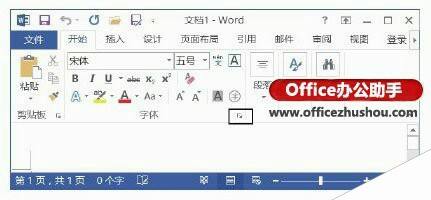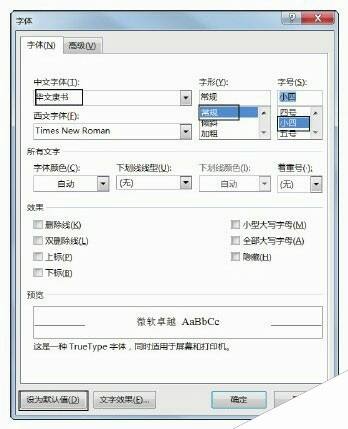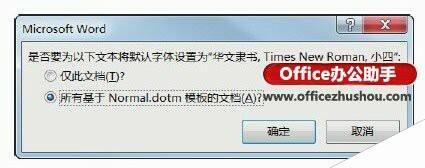Word2013文档中更改默认文字格式的方法
办公教程导读
收集整理了【Word2013文档中更改默认文字格式的方法】办公软件教程,小编现在分享给大家,供广大互联网技能从业者学习和参考。文章包含499字,纯文字阅读大概需要1分钟。
办公教程内容图文
图1 单击“字体”按钮
2、打开“字体”对话框,对文字的样式进行设置,如这里设置“中文字体”、“字形”和“字号”,完成设置后单击“设为默认值”按钮,如图2所示。
图2 “字体”对话框
3、此时,Word将给出提示对话框,提示当前设置的默认字体和字号信息。如果该设置只应用于当前文档,则选择“仅此文档”单选按钮;如果需要将该设置应用到所有文档,则选择“所有基于Norman.dotm的模板的文档”单选按钮,如图3所示。完成选择后,单击“确定”按钮关闭对话框,当再次启动Word时,文档的默认文字样式将变成设置的值。
图3 Word提示对话框
本文已经收录至:《Office 2013应用技巧实例大全》
办公教程总结
以上是为您收集整理的【Word2013文档中更改默认文字格式的方法】办公软件教程的全部内容,希望文章能够帮你了解办公软件教程Word2013文档中更改默认文字格式的方法。
如果觉得办公软件教程内容还不错,欢迎将网站推荐给好友。